Különböző módon lehet könyvtárat eltávolítani bármely Linux operációs rendszerből. Például, ha bármely Linux operációs rendszer GUI-ját használja, például a GNOME vagy a KDE, akkor bármely könyvtárat eltávolíthat, ha csak jobb gombbal kattint a könyvtárra. De ha önálló Linux szerverrel dolgozik, és csak terminálja van a Linux operációs rendszerhez, ez az útmutató segít eltávolítani egy könyvtárat a Linux operációs rendszer termináljából.
Számos parancs létezik egy könyvtár eltávolítására a Linux rendszerben, az igény és a különböző célok alapján. Ez a bejegyzés tájékoztatni fogja ezeket a parancsokat, és végrehajtja mindet az Ubuntu 20-on.04 LTS rendszer. Azok a parancsok, amelyeket meg fogunk tanulni, és amelyeket általában egy könyvtár eltávolítására használnak a Linuxban
- rmdir
- rm
Szóval, merüljünk el, és tanuljuk meg, hogyan lehet eltávolítani vagy törölni egy könyvtárat a Linux-ban, valamint a fent említett parancsok használatának különféle módjait.
Távolítson el egy könyvtárat az 'rmdir' paranccsal
Ez rmdir A parancssori eszköz kifejezetten egy könyvtár eltávolítására vagy törlésére szolgál a Linux operációs rendszerben.
A. Használatának szintaxisa rmdir parancs nagyon egyszerű és könnyű. Csak adja meg a könyvtár nevét a rmdir parancsot, és a könyvtár csak akkor kerül eltávolításra, ha üres.
$ sudo rmdir könyvtárnév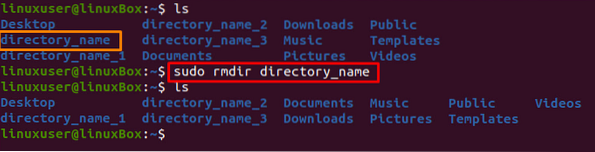
Ha a könyvtár üres, azonnal eltávolítja. Ellenkező esetben valami hasonló hibát fog kérni “Nem sikerült eltávolítani a“ directory_name ”szót: A könyvtár nem üres”. Ez az üzenet végül azt jelenti, hogy a könyvtár tartalmaz néhány fájlt vagy alkönyvtárat.

Tehát, ha el akarja távolítani a könyvtárat és mindent, ami benne van, akkor át kell váltania a rm parancs.
Távolítson el egy könyvtárat az 'rm' paranccsal
A rm A parancs nem csak könyvtárak eltávolítására vagy törlésére szolgál, hanem könyvtárak és fájlok törlésére is. Ezenkívül néhány további jelzőt is tartalmaz, amelyek segítenek a követelményeknek megfelelő különböző feladatok végrehajtásában.
Például egy könyvtár és annak alkönyvtárainak eltávolításához a -r A flag használatával a könyvtár, annak alkönyvtárai és fájljai rekurzív módon eltávolíthatók.
$ sudo rm -r könyvtár_neve
Ez a parancs csak akkor távolítja el a könyvtárat, valamint az összes benne található alkönyvtárat és fájlt, csak ha a könyvtár nincs írásvédett.
Ha a könyvtár írásvédett, akkor az írásvédett fájl törlési folyamatának megerősítését kéri. Ha nem szeretné, hogy a rendszer megerősítést kérjen, akkor használja a -f egy írásvédett könyvtár erőteljes törlésének lehetősége a Linuxban.
Tehát az írással védett könyvtár, valamint az abban található összes fájl és alkönyvtár törlésének parancsa a következő lesz:
$ sudo rm -rf könyvtár_neve
Használni a rm paranccsal, egyszerre több könyvtárat is eltávolíthat. A parancs több könyvtár törlésére a következő lenne:
$ sudo rm -r könyvtár_neve_1 könyvtár_neve_2 könyvtár_neve_3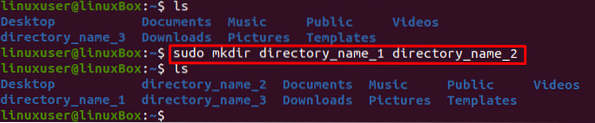
Így egyszerűen eltávolíthat több könyvtárat egyetlen paranccsal a rm parancs.
Következtetés
Ez a bejegyzés részletes útmutatást tartalmaz a könyvtár eltávolításáról a Linux alatt a rmdir és rm parancs. Megtanultunk különféle zászlókat egy r zászló, amely képes rekurzív módon törölje a fájlokat és az alkönyvtárakat. A -f A flag használatával erőteljesen törölhető az írásvédett könyvtár.
 Phenquestions
Phenquestions


